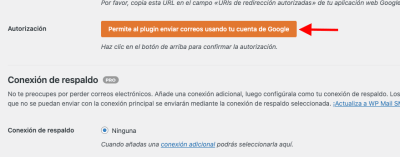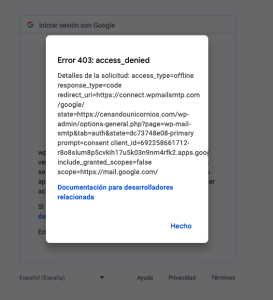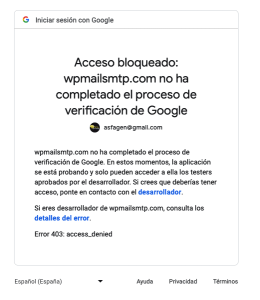Hola buenos días,
Hace unos días recibí este mensaje por parte vuestra:
Hola,
Te escribimos porque hemos detectado algunos errores en la entrega de correos enviados desde tu cuenta cenandou y que hacen que se activen nuestras medidas anti-spam.
Después de revisarlo, hemos visto que estos correos están siendo rechazados por Google porque no tienen autenticación.
Para que me entiendas mejor, te explico que existen dos modos de enviar correos electrónicos:
Sin autenticar: es como enviar una carta postal sin certificar. El mensaje se envía, pero no hay garantía de que el remitente sea quien dice ser.
Autenticado o SMTP: es equivalente a una carta postal certificada. El receptor del mensaje tiene garantías de que el remitente es quien dice ser porque hay mecanismos de seguridad que así lo verifican.
Hasta ahora, enviar correos sin autenticar era un método válido, pero Google y Yahoo han cambiado sus políticas de uso para no aceptarlos. Puedes ver más información de Google aquí.
En Webempresa también lo hemos mencionado en este artículo de nuestro blog, y hay muchos más artículos que puedes consultar en Internet haciendo una búsqueda sencilla sobre este tema:
Reglas de entrega Gmail
Google & Yahoo, new email authentication requirements 2024
Por todo esto, para evitar que estos proveedores rechacen tus correos, es necesario que hagas los envíos de forma autenticada.
Si envías tus correos a través de WordPress, solo tienes que seguir las pautas que te explicamos en esta guía. De este modo podrás cambiar el método de envío de WordPress para que se identifique con una cuenta de correo, igual que lo haría un humano. Así tus correos deberían llegar sin problemas a sus destinatarios.
Si no envías tus correos con WordPress, no dudes en abrir un ticket con nuestro soporte técnico. En él dinos qué método estás utilizando y trataremos de orientarte para que puedas enviarlos de forma autenticada y no tengas problemas.
Si tienes cualquier duda sobre este correo o sobre las acciones a llevar a cabo, por favor, no dudes en ponerte en contacto con el Departamento Técnico de Webempresa vía ticket (Cómo crear un ticket de soporte). Recuerda que nos tienes disponibles las 24 horas todos los días del año.
Quedamos a tu disposición. Muchas gracias de antemano por tu colaboración.
Saludos.
El caso es que he seguido las instrucciones e he instalado un plugin para configurar el SMTP como se indica en la guía (Easy WP SMTP) que me habéis enviado y la plataforma sigue sin enviar mensajes. He comprobado la contraseña y he realizado las tareas que me han dicho en soporte pero el mensaje me sigue dando error.
He instalado un plugin de membresía "RESTINC CONTENT PRO" que envía correos de confirmación cuando la gente se apunta y no está enviando nada lo que es un problema importante.
¿Me podéis ayudar por favor?
Un abrazo
Raúl
Contenido solo visible a usuarios registrados
Hola Raul.
Crea una API de aplicación como se comenta en este artículo:
-> https://wpmailsmtp.com/docs/how-to-set-up-the-gmail-mailer-in-wp-mail-smtp/
Un Saludo
@pepesoler Hola Pepe, lo he creado como me has dicho y en el ultimo paso me sale este mensaje:
Hola Raul.
Pero eso es porque no está verificada:
- Dentro deGoogle Console ( https://console.cloud.google.com/apis ), Accede a la sección de la pantalla Consentimiento de OAuth y luego publica la aplicación.
- En la Administración de WordPress, deberás conectarte nuevamente a la cuenta de Google dirigiéndote a WP Mail SMTP > Configuración y haciendo clic en el botón Permitir que el complemento envíe correos electrónicos usando su cuenta de Google ( https://a.supportally .com/FCADBa ).
Si el problema persiste, lo mejor es volver a realizar los pasos de configuración del correo de Google que se describen en esta documentación.
En al documentación tienes un video con los pasos.
También te puede servir esto:
-> https://www.youtube.com/watch?v=bkZns_VOB6I&t=178s
Un Saludo